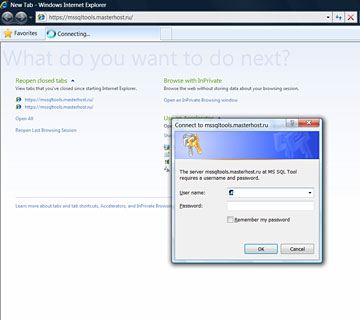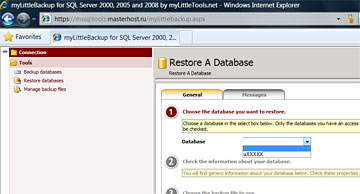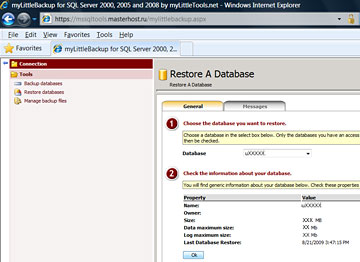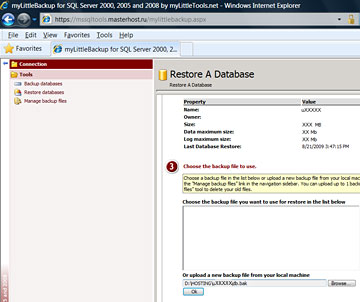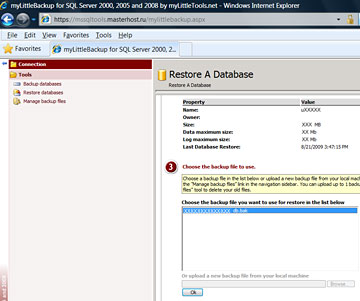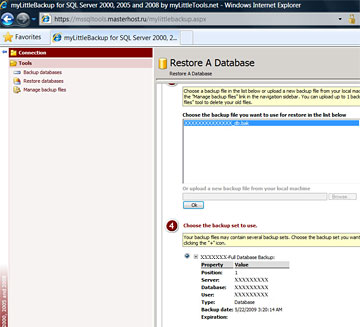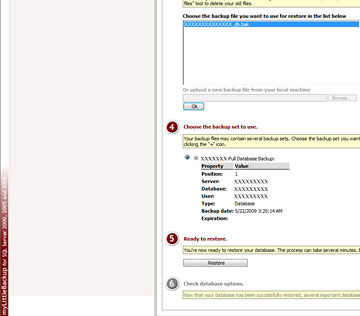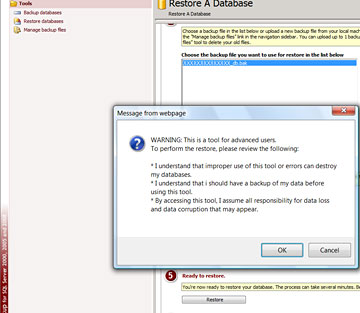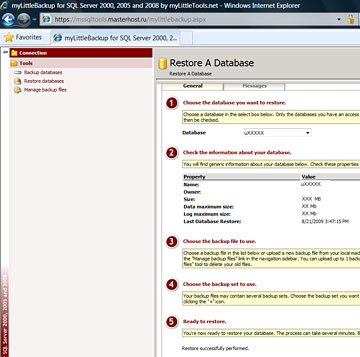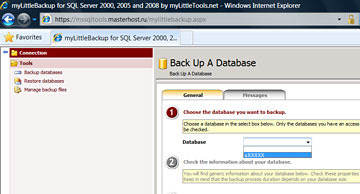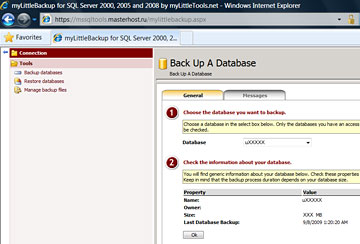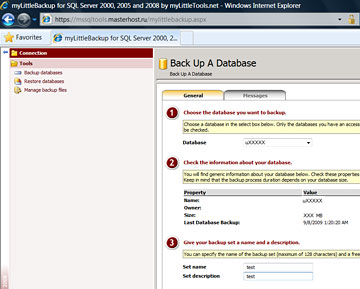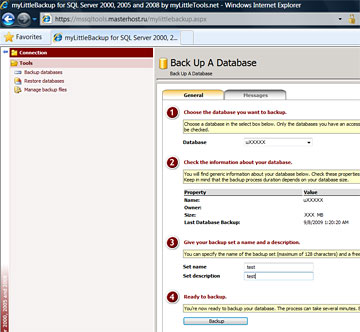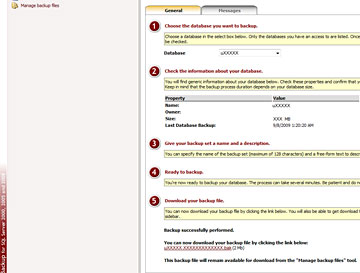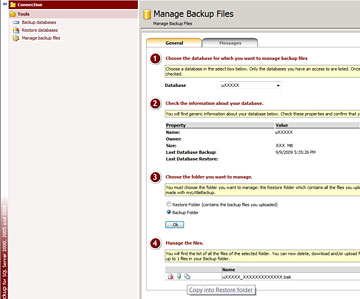Microsoft SQL Server: работа с резервными копиями баз данных
Для работы с резервными копиями баз данных Microsoft SQL Server можно воспользоваться web-интерфейсом.
В адресной строке браузера (рекомендуется использовать Internet Explorer версии 7.0 или 8.0; работа в Google Chrome не поддерживается) наберите адрес https://mssqltools.masterhost.ru, и нажмите клавишу «Ввод».
После этого вам будет предложено авторизоваться.
Введите логин к базе данных Microsoft SQL Server, высланный вам письмом при регистрации площадки, и соответствующий пароль к нему. Нажмите «ОК», нажмите кнопку «Продолжить», после чего вы попадёте в интерфейс управления бэкапами.
По умолчанию открывается страница «Restore A Database» (восстановить базу данных).
Восстановление базы данных из резервной копии
Для того, чтобы восстановить резервную копию вашей локальной базы данных Microsoft SQL Server в хостинговую базу данных, нужно сделать следующее:
-
Выбрать базу данных, которую хотите восстановить:
-
Подтвердить выбор, кликнув кнопку «OK»:
-
Выбрать файл с бэкапом базы данных (для того, чтобы выбрать файл с бэкапом, находящийся на вашем локальном компьютере, кликните кнопку «Browse»:
Выберите требуемый файл и кликните кнопку «OK», после чего файл будет загружен на сервер и появится в списке доступных бэкапов. Кликните «OK», чтобы продолжить:
-
Выбрать требуемый резервный набор данных (backup set):
-
Восстановить базу данных из бэкапа, кликнув кнопку «Restore»:
И далее «OK»:
В случае успеха вы получите сообщение «Restore successfully performed»:
При этом сообщения в секции «Check database options» в большинстве случаев можно игнорировать.
Известные ограничения:
Восстановить хостинговую базу данных из вашей резервной копии можно в том случае, если резервная копия сделана в Microsoft SQL Server 2005, 2008 и 2012 версий.
Восстановление из резервных копий, сделанных в Microsoft SQL Server 7.0 и ниже не поддерживается. Также не поддерживается восстановление из резервных копий, содержащих каталоги полнотекстового поиска Microsoft SQL Server 2000 и 2005 версий.
Резервное копирование базы данных
Для того, чтобы получить резервную копию хостинговой базы данных Microsoft SQL Server, нужно сделать следующее:
-
В левой части меню в разделе «Tools» выбрать пункт «Backup Databases», далее выбрать требуемую базу данных:
-
Проверить информацию о выбранной базе данных и кликнуть кнопку «OK»:
-
Ввести имя и описание резервного набора данных:
-
Кликнуть кнопку «Backup» для начала резервного копирования базы данных:
-
После резервную копию можно будет скачать на локальный компьютер кликнув соответствующую ссылку:
Либо выбрав в левой части меню в разделе «Tools» пункт «Manage Backup Files»
Обращаем ваше внимание на то, что техническое резервное копирование хостинговых баз данных производится ежесуточно в автоматическом режиме, а данный интерфейс предназначен для того, чтобы в случае необходимости вы могли сделать и скачать актуальную резервную копию самостоятельно.
Известные ограничения:
На наших хостинговых серверах используется Microsoft SQL Server 2012, поэтому сделанные с их помощью резервные копии баз данных вы сможете восстановить только в Microsoft SQL Server 2012. Восстановление в предыдущих версиях Microsoft SQL Server не поддерживается.
В случае необходимости для переноса данных между базами данных Microsoft SQL Server 2008 и MSSQL Server 2005 можно использовать стандартную процедуру экспорта данных в Microsoft SQL Server Management Studio.
Управление файлами резервных копий
Управлять файлами резервных копий можно с помощью пункта «Manage Backup Files», который находится в левой части меню, в разделе «Tools». Здесь вы можете удалить, скачать, или переместить файл с резервной копией из каталога «Backup» в «Restore» и наоборот:
Прочие вопросы по работе с резервными копиями направляйте авторизованной заявкой из личного кабинета, выбрав отдел «Техподдержка Windows-хостинга, Windows VPS и Windows DS».
Если у вас остались вопросы — посетите раздел FAQ.